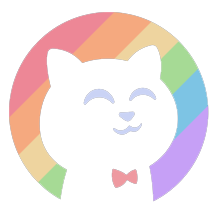云服务器
一. 购买云服务器
1.1. 注册阿里云的账号
云服务器我们可以有很多的选择:阿里云、腾讯云、华为云。
- 目前在公司使用比较多的是阿里云;
- 我自己之前也一直使用阿里云,也在使用腾讯云;
- 之前华为云也有找我帮忙推广他们的活动;
但是在我们的课程中,我选择目前使用更加广泛的阿里云来讲解:
我们需要注册阿里云账号
注册即可,非常简单
1.2. 购买云服务器
购买云服务器其实是购买一个实例。
1.来到控制台:
2.创建实例,选择类型和配置
3.配置网络安全组
4.创建实例
二. 配置云服务器
2.1. 连接云服务器
通常情况下,我们会通过 ssh 连接云服务器:
- Windows 电脑上我推荐直接使用 git bash ssh 工具;
- Mac OS 电脑上我们可以直接通过终端来使用 ssh 工具;
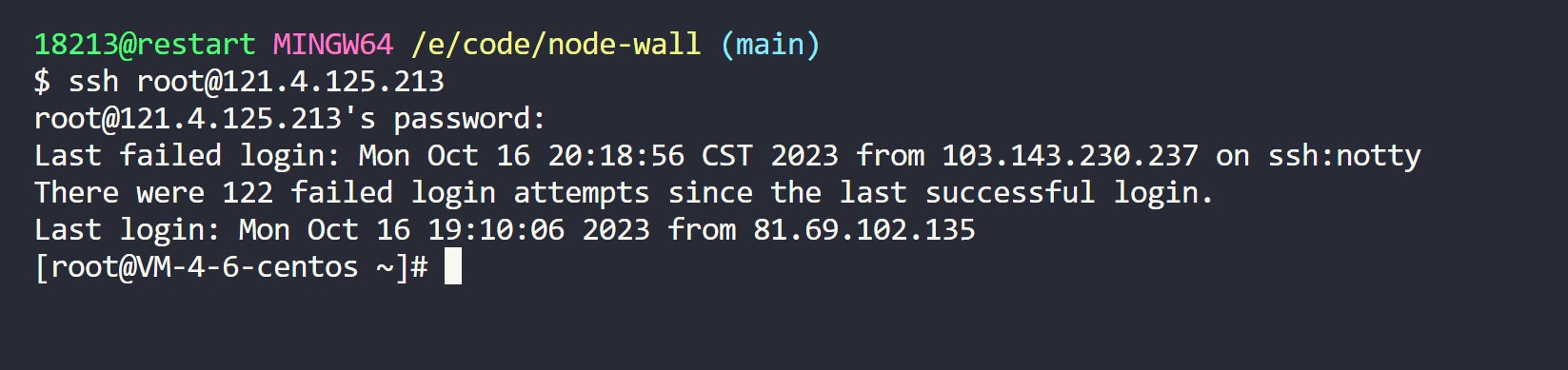
知识点补充:如果在计算机中想要更改主机名
- 修改之后需要重启服务器
hostnamectl --static set-hostname coderwhy2.2. 安装 Node.js
我们安装软件使用工具:dnf
- DNF,全称Dandified(时髦的、华丽的) Yum;
- 是 Yum 的下一个版本,也被称之为 Yum 的替代品;
- 如果是 centos7 的版本,我记得是没有自带 dnf 的,需要通过 yum 进行安装(这个自行安装一下);
- 刚才在选择云服务器时,我选择的是 centos8,所以是自带 dnf 的;
检查 dnf 是否可用:
dnf --help如果我们希望安装一个软件包,可以进行如下的操作:
# 搜索软件包
dnf search nodejs
# 查看软件包信息: nodejs的版本是10.21.0
dnf info nodejs
# 安装nodejs
dnf install nodejs如果发现不是你希望使用的版本:
- 使用更高的版本,比如最新的 LTS 或者 Current 版本;
- 这个时候我们可以使用之前讲过的一个工具:n;
# 安装n
npm install n -g
# 通过n安装最新的lts和current
n install lts
n install latest
# 通过n切换版本
n如果发现切换之后终端没有反应,可以进行重启:
- 方式一:重新通过 ssh 建立连接;
- 方式二:重启 ssh
service sshd restart
2.3. 安装 MySQL
2.3.1. 安装 MySQL
我们依然使用 dnf 来安装 MySQL:
# 查找MySQL
dnf search mysql-server
# 查看MySQL,这里的版本是8.0.30
dnf info mysql-server
# 安装MySQL,这里加-y的意思是依赖的内容也安装
dnf install mysql-server -y启动 mysql-server:
# 开启MySQL后台服务
systemctl start mysqld
# 查看MySQL服务:active (running)表示启动成功
systemctl status mysqld
# 随着系统一起启动
systemctl enable mysqld2.3.2. 配置 MySQL
我们之前在 Mac 或者 Windows 上安装 MySQL 时会有一些配置:
- 比如账号密码;
- 在 centos 中通过 dnf 安装之后,我们如何配置账号密码呢?
配置 MySQL 账号和密码:
mysql_secure_installation
# 接下来有一些选项,比如密码强度等等一些
# MySQL8开始通常设置密码强度较强,选择2
# 其他的选项可以自行选择现在,我们就可以直接在服务器中操作 MySQL 了:
但是如果我们希望在自己的电脑上直接连接 MySQL 呢?
- 也就是和 MySQL 建立远程连接;
- 比如直接 Navicat 工具中连接 MySQL;
这个时候必须要配置 root 可以远程连接:
# 使用mysql数据库
use mysql;
# 查看user表中,连接权限,默认看到root是localhost
select host, user from user;
# 修改权限
update user set host = '%' where user = 'root';
# 配置生效
FLUSH PRIVILEGES;但是呢,阿里云默认有在安全组中禁止掉 3306 端的连接的:
- 所以我们需要配置 3306 的安全组
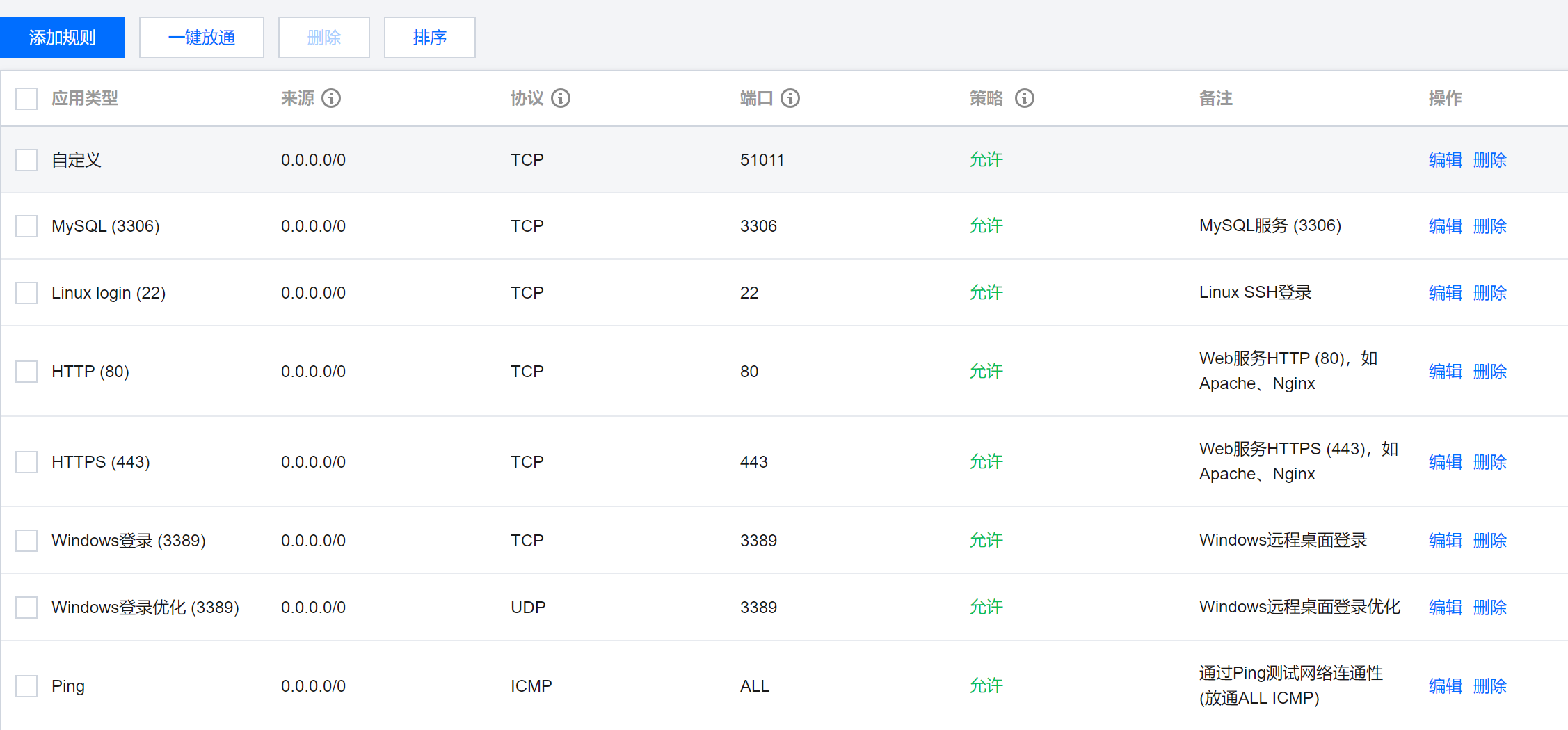
2.3.3. 数据库迁移
我们需要将之前项目中(本地)MySQL 的数据库迁移到服务器中的 MySQL 数据库中。
第一步:在服务器 MySQL 中创建 coderhub 的数据库:
- 可以通过命令,也可以通过 Navicat 直接创建
第二步:在 Navicat 工具中本地 MySQL 直接导出数据库
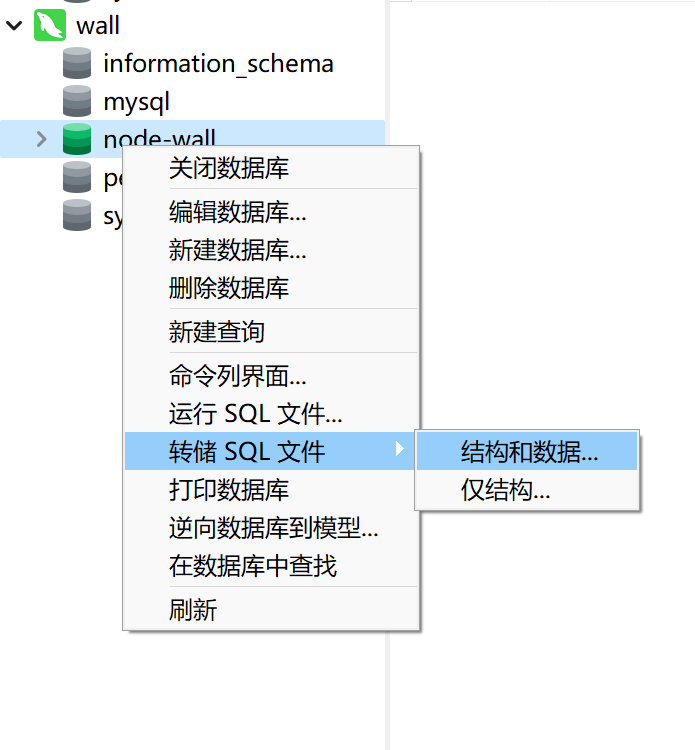
第三步:在 Navicat 工具中服务器 MySQL 中执行 MySQL
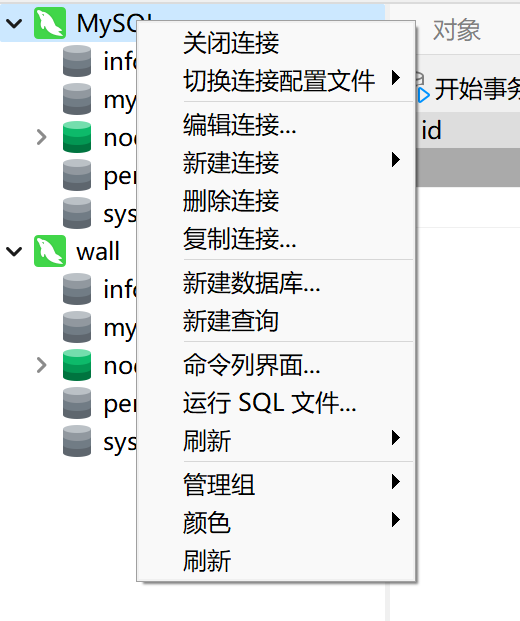
三. 部署 Node 项目
3.1. 代码托管到 Git 仓库(选做)
在 GitHub 中创建仓库,并且将当前代码放到 GitHub 中
添加.gitignore 文件时,忽略一些文件:
- 忽略 uploads
- 忽略.env
这里不再给出详细的步骤,就是把代码托管到 GitHub 上。
3.2. 代码 clone 到服务器(选做)
服务器我们使用 Git 来 clone 代码:
- centos8 服务器中默认是没有安装 Git 的;
- 我们可以通过 dnf 来安装;
dnf search git;
dnf info git;
# 当然你也可以直接安装(上面两个只是让大家看一下Git的详情)
dnf install git;我们可以在根目录下创建一个自己的文件夹,比如 why
cd /
mkdir why
cd why/clone 项目到 why 中:
git clone https://github.com/coderwhy/coderhub.git3.3. VSCode 中打开代码
如果我们希望在本地的 VSCode 中可以直接编辑远程的代码,可以使用一个 VSCode 的插件:remote-ssh

连接远程服务器:
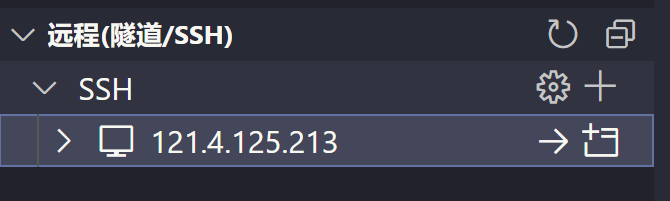
查看远程的项目代码:
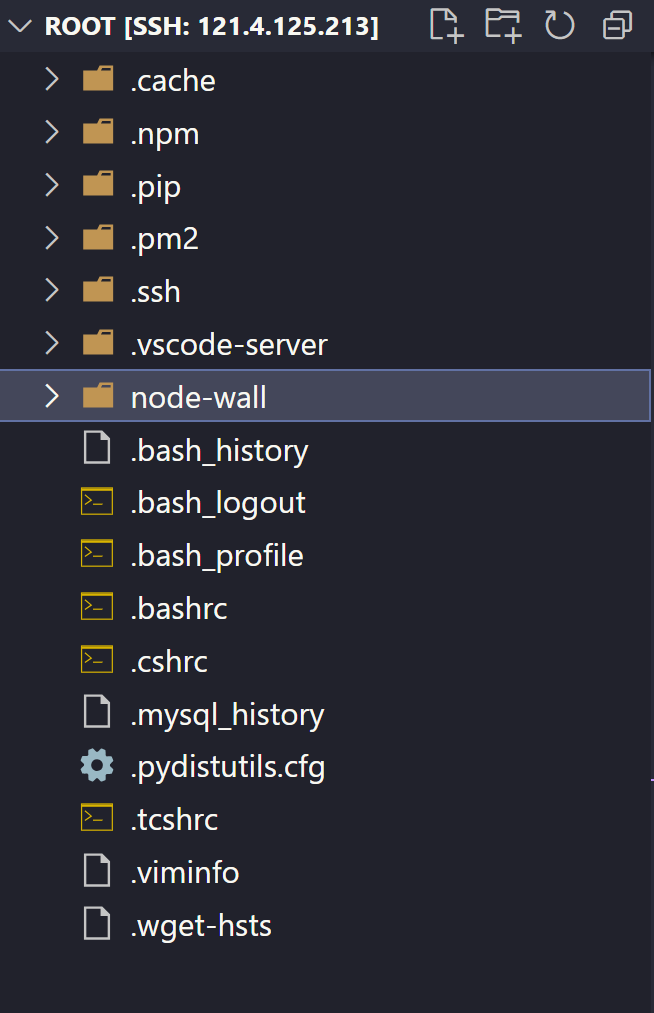
安装项目的依赖:
npm install配置.env 文件
APP_HOST = http://121.4.125.213/
APP_PORT = 51011
MYSQL_HOST = localhost
MYSQL_PORT = 3306
MYSQL_DATABASE = coderhub
MYSQL_USER = root
MYSQL_PASSWORD = Coderwhy888.注意:加入 51011 端口到安全组中
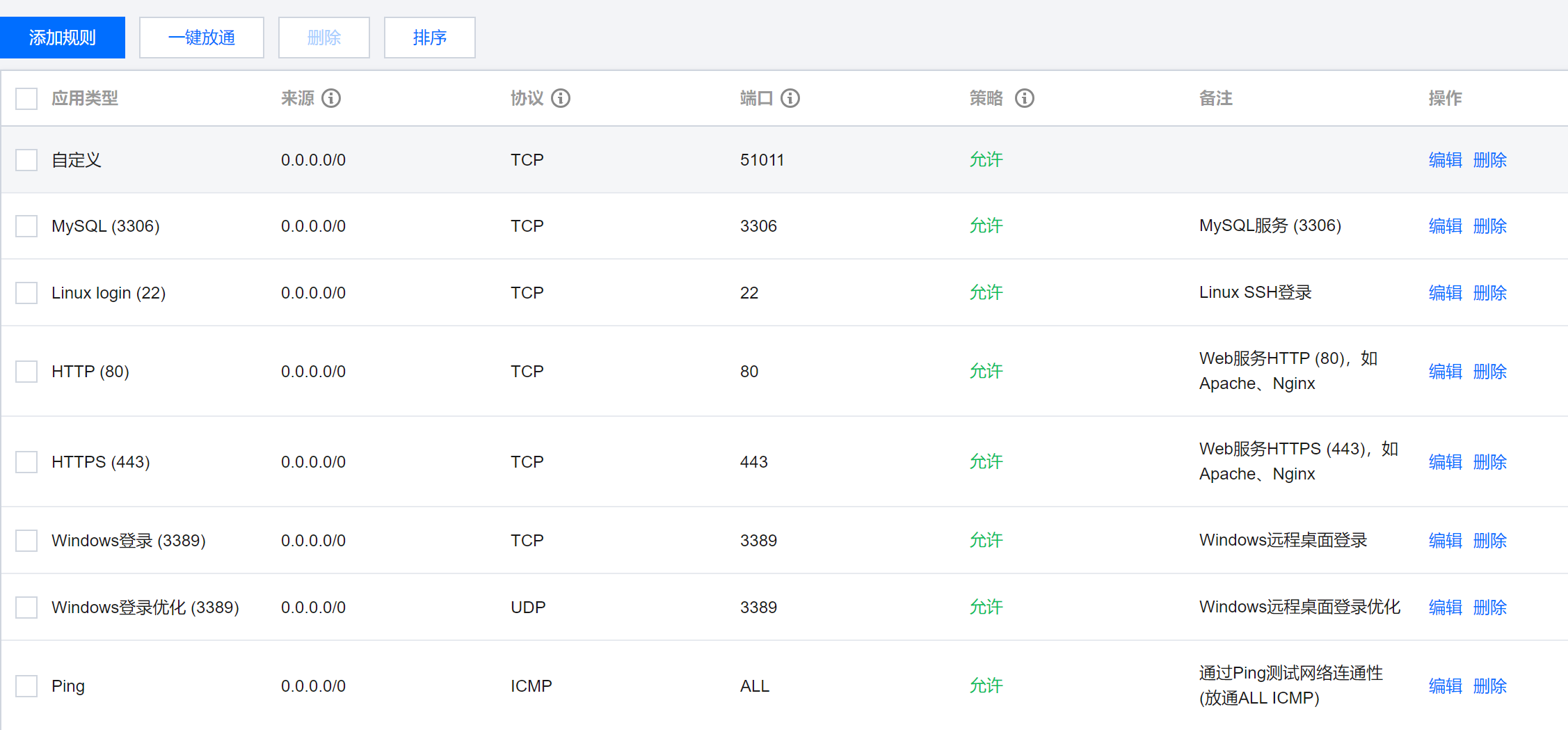
测试请求的结果:
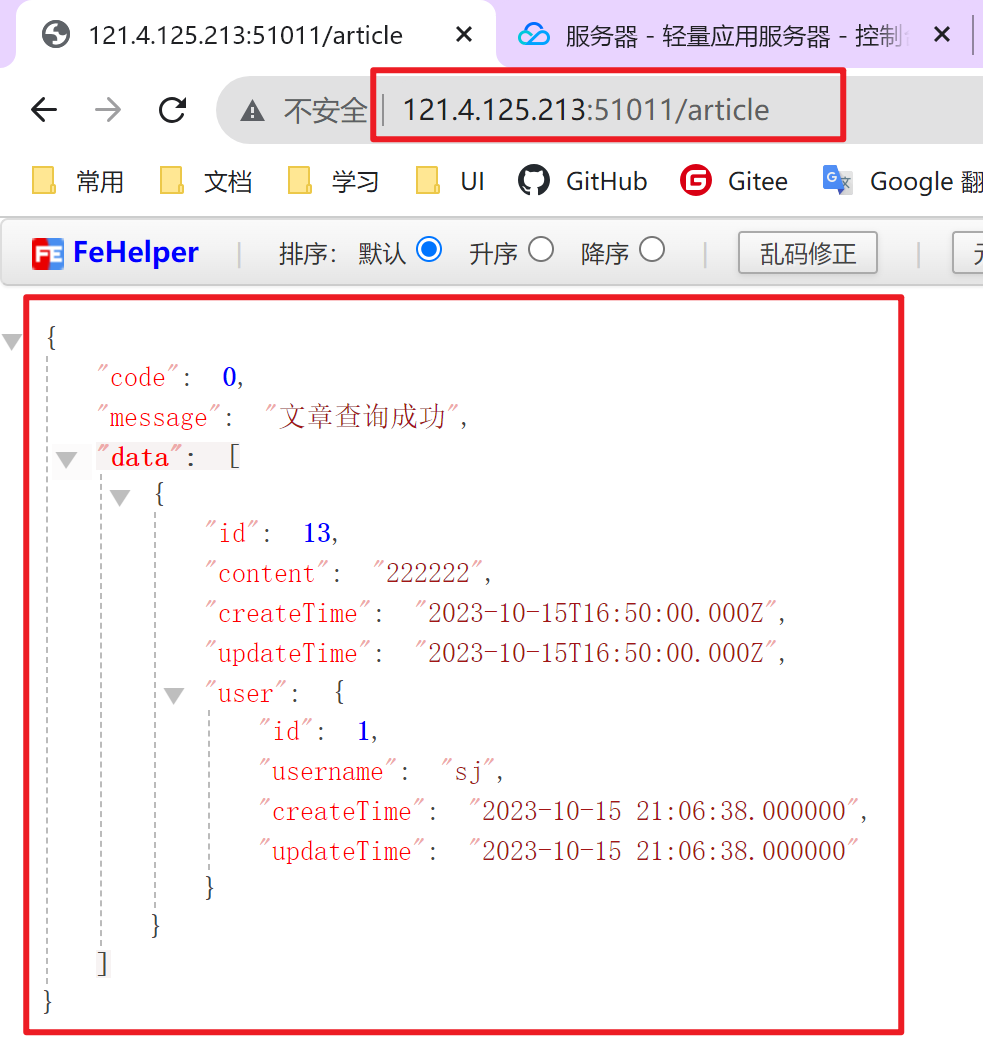
3.4. pm2 启动 node 程序
刚才我们是通过终端启动的 node 程序,那么如果终端被关闭掉了呢?
- 那么这个时候相当于启动的 Node 进程会被关闭掉;
- 我们将无法继续访问服务器;
在真实的部署过程中,我们会使用一个工具 pm2 来管理 Node 的进程:
- PM2 是一个 Node 的进程管理器;
- 我们可以使用它来管理 Node 的后台进程;
- 这样在关闭终端时,Node 进程会继续执行,那么服务器就可以继续为前端提供服务了;
安装 pm2:
npm install pm2 -gpm2 常用的命令:
# 命名进程
pm2 start app.js --name my-api
# 显示所有进程状态
pm2 list
# 停止指定的进程
pm2 stop 0
# 停止所有进程
pm2 stop all
# 重启所有进程
pm2 restart all
# 重启指定的进程
pm2 restart 0
# 杀死指定的进程
pm2 delete 0
# 杀死全部进程
pm2 delete all
#后台运行pm2,启动4个app.js,实现负载均衡
pm2 start app.js -i 4